Laatste wijziging: 11 juli 2025
Een abonnement hernieuwen
Informatie over de looptijd van een abonnement vind je onder dit aparte onderwerp.
Onderstaande info gaat over het herinschrijven van leners via de Wiseclient. Sommige bibliotheken laten ook toe dat leners zelf hun lidmaatschap online kunnen verlengen. Die info vind je hier.
Als eerste stap zoek je de klant op in de klantenadministratie (bijvoorbeeld op naam). Zo weet je zeker of hij/zij in je klantenbestand zit en zo ja met welk(e) klantnummer(s). Is de lener niet terug te vinden dan volg je dezelfde stappen als voor het inschrijven van een nieuwe klant.
Heb je het klantdetailscherm geopend dan raden we aan om steeds te ontdubbelen om zeker te zijn dat de klant niet dubbel in Wise zit. Als je de klant opgezocht hebt via de eID-kaart, is er een automatische controle van de klantgegevens bij het openen van het klantdetailscherm. Zijn die verschillend van de kaartgegevens, dan krijg je het verschil te zien en kan je de kaartgegevens overnemen door op Ja te klikken in het pop-up venster. Zijn ze gelijk, dan krijg je daar ook een melding van. Sinds versie 7.0.0 start Wise na het controleren van de eID-gegevens automatisch de ontdubbelfunctionaliteit wanneer een ander klantrecord in het systeem wordt gevonden met het rijksregisternummer van de eID.
A. Een vervallen abonnement hernieuwen
Er zijn twee manieren om het vervallen abonnement te hernieuwen.
In allebei de gevallen ontvangt de lener na het herinschrijven een welkomstmail en zal voor een betalend abonnement onmiddellijk contributie worden aangerekend, tenzij de klant ook een geldig abonnement heeft in een andere bib van het samenwerkingsverband. Zie hiervoor de aparte les Een klant (her)inschrijven in een samenwerkingsgroep 1.
1. Via Klanten> Nieuwe klant toevoegen
Enkel via deze weg kan je door de duplicaatmelding zien wat de status en vervaldatum is van eventuele lidmaatschappen in andere instanties. Alle info over dit inschrijfproces vind je in de les een nieuwe klant inschrijven. Je krijgt sowieso een duplicaatmelding, die je het best kan oproepen aan de hand van het klantnummer dat de lener in jouw bibliotheek gebruikte. Zo heb je de minste kans op een vals duplicaat. Is dat de barcode op een bibpas, dan hoef je in scherm 1 de eID niet uit te lezen.
Kies in de duplicaatmelding voor Inschrijven.
Controleer de contactgegevens bij de klant (telefoonnummer, e-mail) en pas indien nodig aan. Heb je dat nog niet gedaan dan kan je hier de eID uitlezen.
Meer informatie over deze stap vind je in het onderdeel Nieuwe klant inschrijven: scherm 2
Het vorige abonnement is reeds voorgeselecteerd, tenzij dit abonnement niet meer mogelijk is (bv. jeugd die volwassene geworden is), je moet enkel bevestigen. Indien van toepassing: reken af of verwijs de klant naar de betaalautomaat.
Meer informatie over deze stap vind je in het onderdeel Nieuwe klant inschrijven: scherm 3
2. Via de knop Inschrijven
In het klantendetailscherm kan je de lener ook meteen herinschrijven via de knop Inschrijven onderaan het scherm.

Kies het klanttype (reguliere klant behalve voor een administratieve pas)
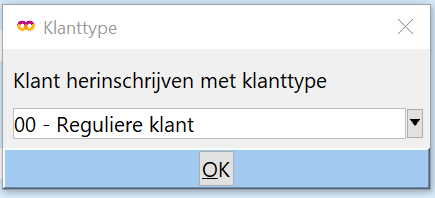
Controleer de contactgegevens bij de klant (telefoonnummer, e-mail) en pas indien nodig aan. Heb je dat nog niet gedaan dan kan je hier de eID uitlezen.
Meer informatie over deze stap vind je in het onderdeel Nieuwe klant inschrijven: scherm 2.
Het vorige abonnement is reeds voorgeselecteerd, tenzij dit abonnement niet meer mogelijk is (bv. jeugd die volwassene geworden is), je moet enkel bevestigen. Indien van toepassing: reken af of verwijs de klant naar de betaalautomaat.
Meer informatie over deze stap vind je in het onderdeel Nieuwe klant inschrijven: scherm 3.
B. Een lopend abonnement hernieuwen
Wil je een lener herinschrijven van wie het abonnement op het einde van deze maand zal vervallen (en die dus een contributiebericht kreeg), dan kan je op dezelfde 2 twee manieren het abonnement hernieuwen als bij een lener met een vervallen abonnement.
Hernieuwen in de laatste maand van het actieve lidmaatschap is de enige manier om ervoor te zorgen dat leners met een abonnement dat niet automatisch verlengd wordt, de toegang tot Mijn Bibliotheek en eventuele openstaande reserveringen behouden. Vervalt zijn/haar lidmaatschap tijdens de maandelijkse klantenrun (elke 1e dag van de maand) en ga je het abonnement pas daarna vernieuwen, dan wordt de toegang tot Mijn Bibliotheek wel weer actief, maar een eventuele reservering niet.
1. Via Klanten > Nieuwe klant toevoegen
Je kan zonder het abonnement op te zeggen de lener al een nieuw abonnement geven, via het menu Klanten (of submenu Klant) en de optie Nieuwe klant toevoegen.
Enkel via deze weg kan je door de duplicaatmelding zien wat de status en vervaldatum is van eventuele lidmaatschappen in andere instanties. Alle info over dit inschrijfproces vind je in de les een nieuwe klant inschrijven. Je krijgt sowieso een duplicaatmelding, die je het best kan oproepen aan de hand van het klantnummer dat de lener in jouw bibliotheek gebruikte. Zo heb je de minste kans op een vals duplicaat. Is dat de barcode op een bibliotheekpas, dan hoef je in scherm 1 de eID niet uit te lezen.
Je kiest in de duplicaatmelding voor Inschrijven.
Controleer de contactgegevens bij de klant (telefoonnummer, e-mail) en pas indien nodig aan. Heb je dat nog niet gedaan dan kan je hier de eID uitlezen.
Meer informatie over deze stap vind je in het onderdeel Nieuwe klant inschrijven: scherm 2.
Het vorige abonnement is reeds voorgeselecteerd, tenzij dit abonnement niet meer mogelijk is (bv. jeugd die volwassene geworden is), je moet enkel bevestigen. Indien van toepassing: reken af of verwijs de klant naar de betaalautomaat.
Meer informatie over deze stap vind je in het onderdeel Nieuwe klant inschrijven: scherm 3
Er is een nieuwe abonnementsperiode klaargezet startend na afloop van de huidige abonnementsperiode, dus steeds vanaf de 1e dag van de volgende maand (controleer voor de zekerheid steeds de nieuwe vervaldatum).
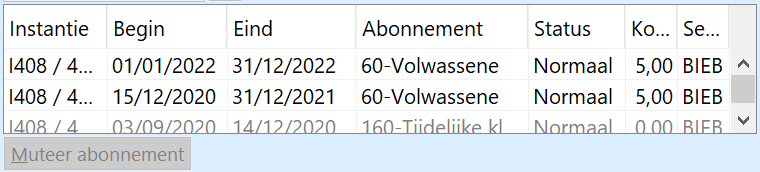
2. Via de knop Inschrijven
In het klantdetailscherm ga je eerst het abonnement van de lener opzeggen door in het tabblad Contributie te kiezen voor Wijzig en vervolgens Opzeggen per direct aan te vinken en te klikken op Opslaan.
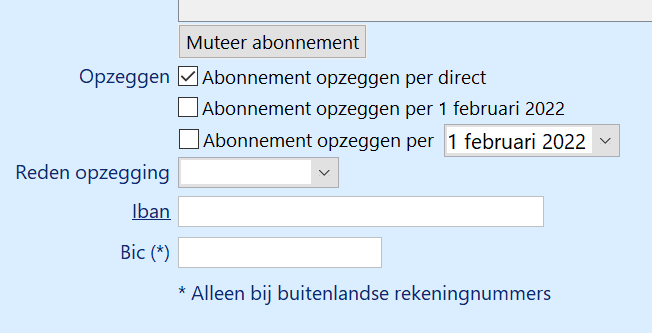
Sluit het klantendetailscherm niet af maar klik meteen onderaan op de knop Inschrijven onderaan het scherm.
Kies het klanttype (reguliere klant behalve voor een administratieve pas)
Controleer de contactgegevens bij de klant (telefoonnummer, e-mail) en pas indien nodig aan. Heb je dat nog niet gedaan dan kan je hier de eID uitlezen.
Meer informatie over deze stap vind je in het onderdeel Nieuwe klant inschrijven: scherm 2.
Het vorige abonnement is reeds voorgeselecteerd, tenzij dit abonnement niet meer mogelijk is (bv. jeugd die volwassene geworden is), je moet enkel bevestigen. Indien van toepassing: reken af of verwijs de klant naar de betaalautomaat.
Meer informatie over deze stap vind je in het onderdeel Nieuwe klant inschrijven: scherm 3.
Er wordt een volledige nieuwe abonnementsperiode klaargezet startend vanaf vandaag (controleer voor de zekerheid steeds de nieuwe vervaldatum).
Ook een lener waarvan het abonnement niet op het einde van de huidige maand vervalt maar verder in de toekomst kan je op deze manier verlengen, maar dan moet je er wel rekening mee houden dat Wise geen herberekening doet van het lidgeld voor de nog resterende maanden.
1. (Her)inschrijven via Nieuwe klant toevoegen
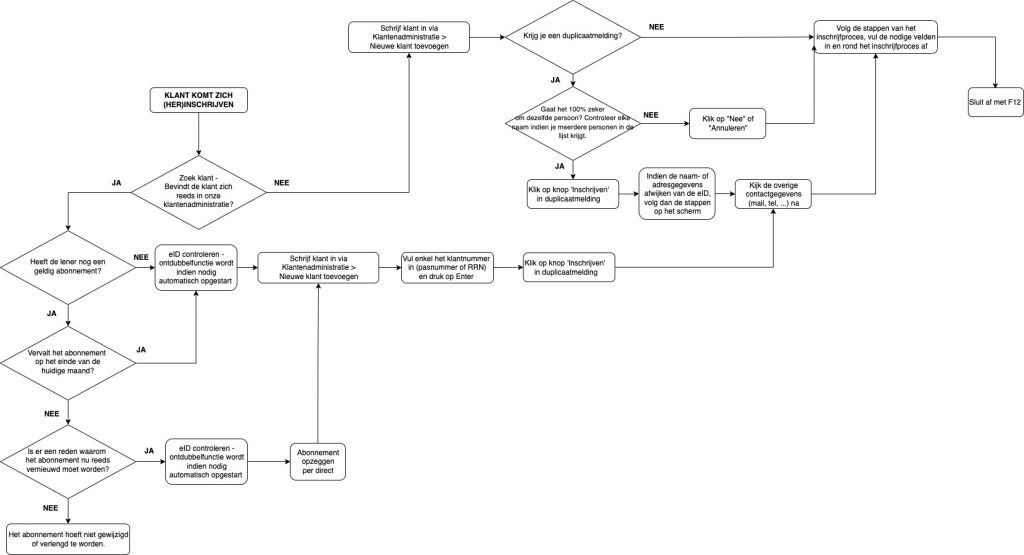
2. (Her)inschrijven via knop inschrijven
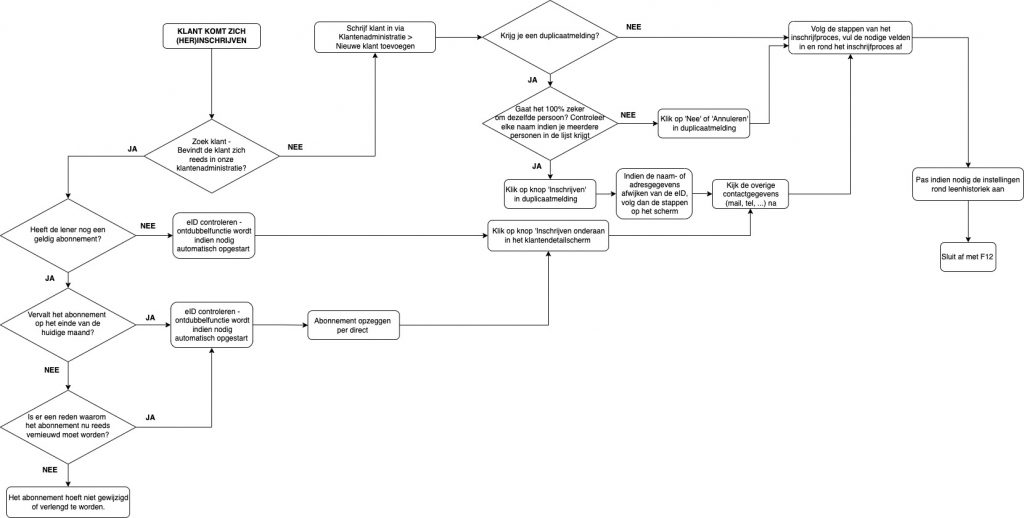
Wil je deze stroomdiagrammen downloaden voor intern gebruik in de bib, dan kan dat via onderstaande links:
Je kan ook het webinar rond het vernieuwen of aanpassen van abonnementen bekijken.
